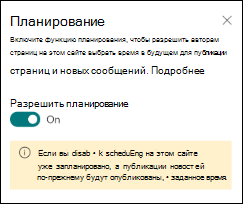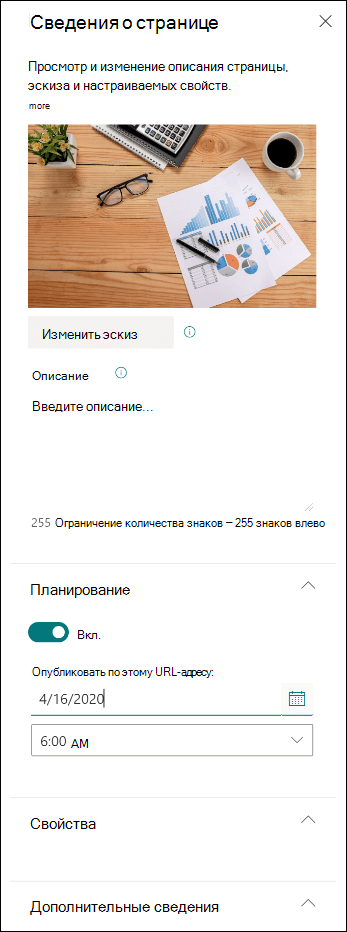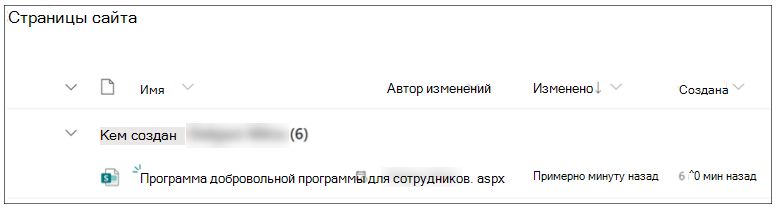Если содержимое завершено, но вы еще не можете опубликовать страницу или новостную публикацию, вы можете запланировать запуск страницы в определенную дату и время в будущем.
Во-первых, владелец сайта должен сделать расписание доступным на сайте, включив его из библиотеки Pages. Затем авторы страниц могут запланировать отдельные страницы.
Включение планирования для сайта
Примечания:
-
Только владелец сайта может включить возможность планирования страниц на своем сайте.
-
Планирование недоступно на дочерних сайтах.
-
В библиотеке Pages сайта, который вы используете, в верхней части страницы выберите Расписание.
-
Сместите переключатель Включить планирование вправо в положение Вкл .
Планирование страницы
После включения планирования на сайте авторы могут запланировать страницу, выполнив следующие действия:
-
На странице, которую вы хотите запланировать, выберите Изменить в правом верхнем углу.
-
В верхней части страницы выберите Сведения о странице.
-
Сместите переключатель Планирование вправо для положения Вкл.
-
Выберите дату в календаре.
-
Введите время.
-
Когда все будет готово, в правом верхнем углу страницы выберите Расписание.
Важно: Если вам нужно изменить запланированную страницу, чтобы обновить содержимое или изменить запланированное время и дату, необходимо запланировать страницу еще раз, выбрав Расписание. Если этого не сделать, страница не будет публиковаться в любое время. Вы также можете изменить страницу и удалить расписание. В этом случае можно немедленно опубликовать страницу, выбрав Опубликовать, Опубликовать новости, Переиздание или Обновить новости.
6. После запланированной страницы рядом с именем файла появится значок расписания.
Планирование страницы из библиотеки Pages
Помимо планирования на странице, авторы могут выполнять планирование в библиотеке Pages.
-
Выберите страницу, которую нужно запланировать.
-
На панели команд выберите i (значок сведений).
-
Чтобы запланировать выбранную страницу, используйте ту же форму.
-
На панели команд выберите Расписание.

Удаление планирования страниц с сайта
Примечание: Только владелец сайта может отключить возможность планирования страниц на своем сайте.
-
В библиотеке Pages сайта, который вы используете, в верхней части страницы выберите Расписание.
2. Сместите переключатель Включить планирование влево для позиции Выкл.
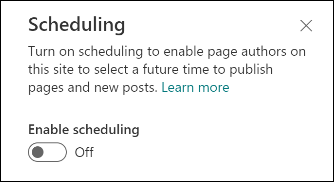
Работа с утверждениями страниц
Планирование может работать в сочетании с утверждениями страниц. Если для сайта настроено утверждение страницы и автор планирует публикацию страницы или новостной публикации, сначала необходимо утвердить страницу.
-
После утверждения страницы страница публикуется в запланированные дату и время.
-
Если страница утверждена позже запланированного времени, она публикуется сразу после утверждения.
-
Если страница не утверждена, она не публикуется.